Отладка USB важная функция, которую нужно включить на своем телефоне Samsung, чтобы облегчить взаимодействие с компьютером. Отладка USB позволяет передавать данные между устройствами через USB-порт, такие как установка приложений, отладка приложений, перенос файлов и многое другое.
Если вы хотите включить отладку USB на своем телефоне Samsung, следуйте этим простым инструкциям:
Шаг 1: Откройте "Настройки" на своем телефоне Samsung.
Шаг 2: Прокрутите вниз и найдите раздел "О телефоне" или "О устройстве". Выберите его.
Шаг 3: В разделе "О телефоне" или "О устройстве" найдите опцию "Номер сборки" или "Build Number". Нажмите на нее семь раз подряд.
Шаг 4: После семи нажатий вы увидите уведомление о том, что "Вы стали разработчиком" или что "Режим разработчика включен".
Шаг 5: Теперь вернитесь в главное меню настроек и найдите новый раздел "Опции разработчика" или "Developer Options".
Шаг 6: Откройте "Опции разработчика" и прокрутите вниз до тех пор, пока не найдете опцию "Отладка по USB" или "USB Debugging". Включите эту опцию, нажав на выключатель напротив нее.
Поздравляю, вы успешно включили отладку USB на своем телефоне Samsung! Теперь вы можете свободно использовать эту функцию для передачи данных между телефоном и компьютером.
Обратите внимание, что отладка USB может повлиять на безопасность вашего устройства, поэтому будьте осторожны, когда подключаетесь к неизвестным компьютерам или загружаете файлы из ненадежных источников.
Изучаем способы активации режима отладки USB на смартфоне Samsung
Режим отладки USB на смартфонах Samsung предоставляет доступ к дополнительным функциям устройства, а также позволяет подключиться к компьютеру для выполнения различных задач. Чтобы включить этот режим, следуйте указанным ниже инструкциям.
1. Настройки
Перейдите в меню "Настройки" на своем телефоне Samsung и откройте раздел "О телефоне". В некоторых моделях может быть назван "О устройстве" или "О таблетке".
2. Номер сборки
На экране "О телефоне" найдите раздел с номером сборки. Нажмите несколько раз на этот раздел, пока не появится уведомление "Вы теперь - разработчик!".
3. Разработчик
Вернитесь к главному меню настроек и откройте раздел "Разработчик". Если раздел не отображается, прокрутите вниз и найдите его там.
4. Отладка USB
В разделе "Разработчик" найдите опцию "Отладка по USB" и включите ее, переключив соответствующий переключатель в положение "Включено". При необходимости подтвердите свое действие.
5. Подключение к компьютеру
Теперь ваш смартфон Samsung будет иметь возможность подключиться к компьютеру через USB-порт в режиме отладки. При подключении устройства к компьютеру, вы можете получить доступ к файлам, выполнить отладку приложений и многое другое.
Важно!
Помните, что активация режима отладки USB может повлиять на безопасность вашего устройства. Будьте осторожны, когда подключаетесь к ненадежным компьютерам или следите за доступом к вашему телефону.
Теперь вы знаете, как включить режим отладки USB на смартфоне Samsung и использовать его для выполнения необходимых задач.
Как включить отладку USB на устройстве Samsung: подробная инструкция
Чтобы включить отладку USB на устройстве Samsung, следуйте этой подробной инструкции:
Шаг 1: | Перейдите в настройки телефона. |
Шаг 2: | Прокрутите вниз и найдите раздел "О телефоне" или "О устройстве". |
Шаг 3: | Нажмите на "О телефоне" или "О устройстве". |
Шаг 4: | Прокрутите вниз и найдите "Номер сборки" или "Build number". |
Шаг 5: | Постоянно тапните на "Номер сборки" или "Build number" около 7 раз. Вам будет показано сообщение о том, что "Вы стали разработчиком". |
Шаг 6: | Вернитесь на предыдущий экран настроек и Вы увидите новый раздел "Настройки разработчика" или "Developer options". |
Шаг 7: | Войдите в "Настройки разработчика" или "Developer options". |
Шаг 8: | Прокрутите вниз и найдите "Отладка по USB" или "USB debugging". |
Шаг 9: | Активируйте функцию "Отладка по USB" или "USB debugging". |
Поздравляю! Вы успешно включили отладку USB на своем устройстве Samsung. Теперь вы можете подключить свой телефон к компьютеру и использовать различные инструменты разработчика или передавать файлы.
Обратите внимание, что активация отладки USB может повредить безопасность вашего устройства. Будьте осторожны и используйте эту функцию только при необходимости. После завершения нужных действий вы можете выключить отладку USB на устройстве Samsung, чтобы повысить уровень безопасности.